ハァイ!在宅勤務で使っているノートPC用に無線キーボードが欲しい方、るりしおです。

数か月前から「HHKBが欲しい」って言い続けてるのよね。
目玉が飛び出すレベルの値段なので二の足踏んでるのよ。

テンキーついてて無線、静電容量無接点のおススメあれば、誰かかいぬしに教えてやってください。欲しい欲しいうるさいから。
ヘルプデスク歴10年以上、聞き取ったことを即文字化、必要な資料を探し出し、すぐに回答するという1秒を争う仕事をしていました。
それに加えてチームリーダー・マネージャーとして資料や手順書を作り続けてきたるりしおが愛用するショートカットキーをご紹介します。
1つ1つは数秒のことですが、積み重ねていくことでこれだけ短縮できます。
- 1回3秒として、初級から上級まで駆使すると 3秒 × 9つ = 27秒
- 1日5回ずつ使った場合 27秒 × 5回 = 135秒(2.25分)
- 20営業日として 2.25分 × 20日 = 45分
- 1年換算すると 45分 × 12か月 = 540分(9時間!)
こんな方におススメな記事です。
- PCを始めたばかりだけど、もっと早く操作したい方
- ちょっとかっこよくタイピングしたい方
- 1秒でも仕事を早く終わらせたい方
- マウスに手を伸ばすのが面倒な方
- ちょっとだけでも肩こり解消したい方
[Windows] + [E] エクスプローラーを開く
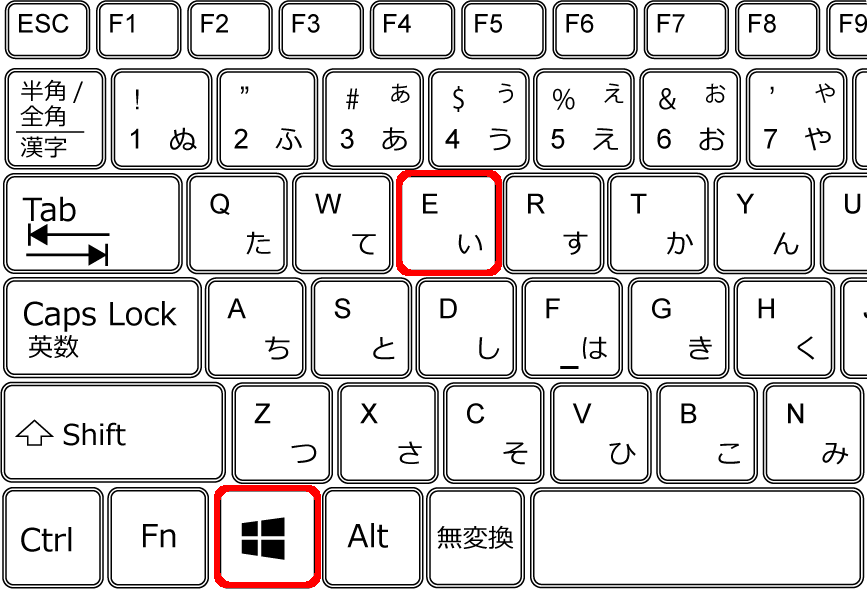
もう一つウインドウを開いてコピーしたり移動したい時に便利。
地味に面倒な作業なので、これも大活躍してくれるショートカットキーです。
[Windows] + [D] デスクトップを表示
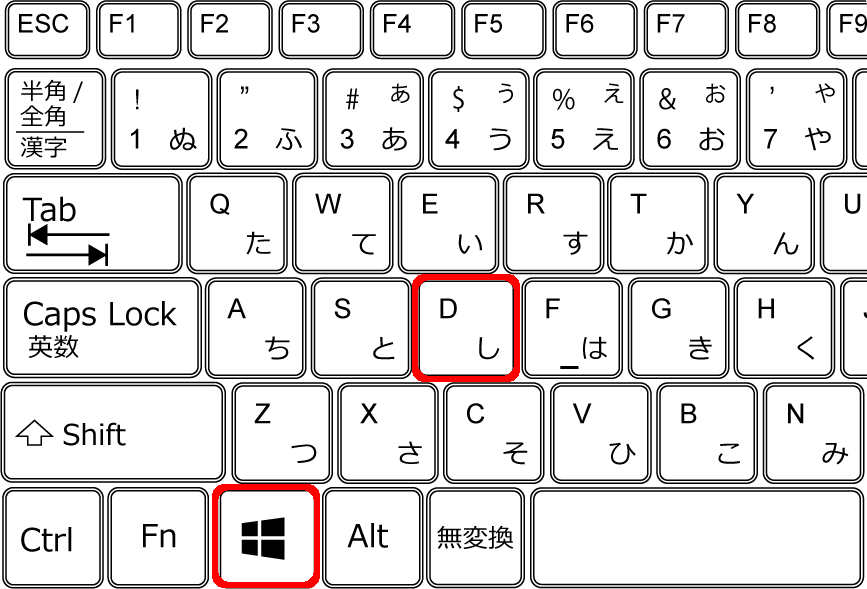
似たようなショートカットキーで[Windows]+[M](すべて最小化)っていうのもあります。
違いは[Windows]+[D]だともう一度押せば現状復帰してくれるのと、[M]キーより左手で押しやすい。
画面ロックするほどでもないけど、ちょっとだけ離席するときによく使います。
[SPACE] 一時的に手のひらツールを選択
※Adobe製品(AcrobatとかIllustratorとかPhotoshopとか)のみのショートカットキーです。
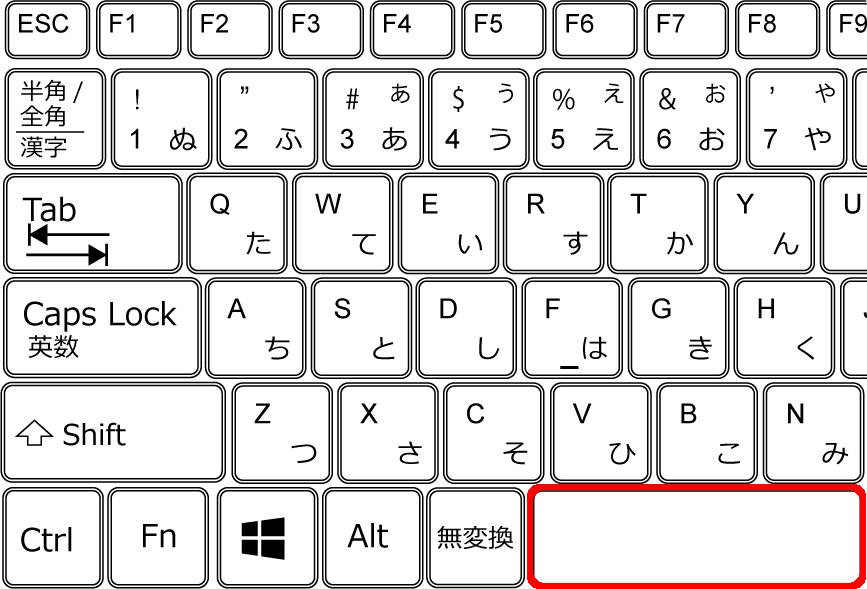
PDFファイルを拡大した時に、[SPACE]バーとマウスドラッグでぐりぐり動かせます。
Web会議などで資料投影すると、拡大することも多いのですぐに移動できるのも便利ですね。
ちなみにGIMPでは、ドラッグしなくても使えました。
まとめ:ショートカットキー、覚えて損無し
沢山まとめてあるサイトは良くありますが、これ覚えとけば楽になる!っていうものだけ集めてみました。
もちろん他のショートカットキーを駆使すればそれだけ作業時間が短縮していきます。
1回の操作はたかだか数秒ですけど、計算してみると結構大きな時間になる、ということが分かっていただけたらいいな~と思って記事にしました。



9時間削減できたら1日の業務時間が丸々空くことになるのね。
有給取れちゃったりするんじゃない?

1日休みがあれば、ブログが書けたり取材に行けたりするね。
かいぬし相当駆使してるのにどうして忙しいんだろう・・・

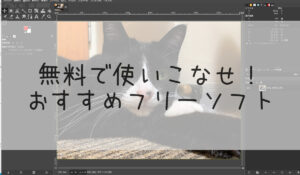


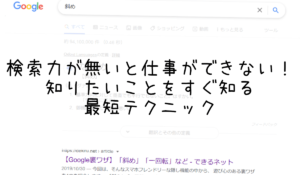

コメント